Sadece İleri Düzey Kullanıcılar Tarafından Bilinen 22 Gizli Facebook Özelliği
Yayınlanan: 2016-04-24Facebook , web sitesini ve Uygulamalarını iyileştirmek için sürekli yeni özelliklerle dönüyor. Bu, diğer sosyal medya sitelerinin zirvesinde kalmasını sağladı. Facebook, dünya çapında web'deki en gelişmiş halka açık sosyal medya web sitesidir.
Aslında, Facebook.com'da yapabileceğiniz o kadar çok şey var ki muhtemelen bunların hepsini bilmiyorsunuz.
Üçüncü taraf Facebook uygulamalarından veya tarayıcı eklentilerinden bahsetmiyorum bile, sadece birkaç tıklama ötedeki resmi, yerleşik, kolay erişilebilir işlevlerden bahsediyorum. Size bazı gizli Facebook özelliklerini ve hatta Facebook'un hala orada olduğunu bildiğinden bile emin olmadığımız geçmiş dönemlerden kalma gibi görünen bazı işlevleri göstereceğim.
Orada olduğunu bilmediğiniz 22 gizli Facebook özelliğini görün ve Facebook kullanımınızı geliştirin.
1. Hesabınızı Kimin Gözetlediğini Görün
Birisinin izniniz olmadan Facebook hesabınıza giriş yapıp yapmadığını bilmek ister misiniz? İlk olarak, ayarlar sayfanıza gidin. Güvenlik klasörünün altında, 'Nerede Oturum Açtığınız' bağlantısını göreceksiniz. Burada masaüstünden veya mobilden tüm aktif Facebook girişlerinizi bulacaksınız. Konum, tarayıcı ve cihaz hakkında (genellikle) veri sağlayacaktır. Bir şey şüpheli görünüyorsa, bireysel veya tüm cihazlardan 'aktiviteyi sonlandırma' olanağına da sahipsiniz.
Bu, arkadaşınızın bilgisayarında veya herkese açık bir dizüstü bilgisayarda oturum açtıysanız ancak oturumu kapatmayı unuttuysanız da kullanışlıdır.
2. Sahip Olduğunuzu Bile Bilmediğiniz Facebook Gelen Kutusu
Bir süredir Facebook kullanıcısıysanız, muhtemelen sahip olduğunuzu bile bilmediğiniz okunmamış mesajlarla dolu bir klasörünüz vardır: 'Mesaj İstekleri' klasörü (önceden 'Diğer' klasörü). Facebook'un şu anda arkadaş olmadığınız kişilerden gelen tüm mesajları gönderdiği yer. Eski lise kaçamaklarıyla ya da bir grup Nijeryalı spam göndericiyle dolu olabilir, kim bilir?!
Bulmanın bir yolu var!
Bu mesajları incelemek için ana ekranınızın üst kısmındaki 'mesajlar' simgesine (veya sol alandaki 'Mesajlar' bağlantısına) tıklayın. Varsayılan olarak, kendinizi gelen kutunuzun "Son" sekmesinde bulacaksınız. Doğrudan sağda, 'Mesaj İsteği' sekmesini bulacaksınız. Bunu tıkladıktan sonra, 'Filtrelenmiş istekleri görün' yazan bir bağlantı görebilirsiniz. Buna tıklayın ve ardından İnternet'teki yabancılardan gelen her türlü mesajı göreceksiniz. Bununla eğlenin!
2012'de Facebook, arkadaşlarının olmayanların gelen kutularına ulaşmak için üyelerin ödeme yapmasına izin vermeyi denedi. Ücretler 1 dolardan başladı ve Zuck için 100 dolara kadar çıktı, ancak bunu yapma seçeneği sınırlı görünüyor.
3. Facebook Canlı Yayını
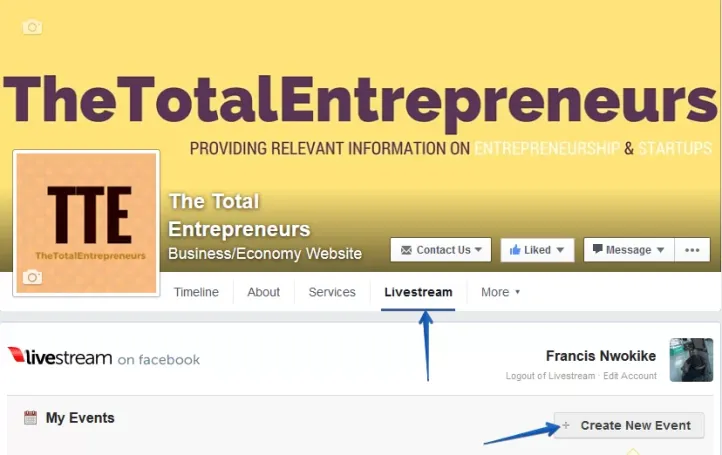
Sayfa sahiplerine özel. Facebook canlı akışı ile Facebook'ta programlar, çalıştaylar, seminerler ve hatta konserler gibi canlı etkinlikleri hayranlarınızla paylaşabilirsiniz.
Livestream, etkinlik sahiplerine etkinliklerini büyüyen bir çevrimiçi toplulukla paylaşmaları için eksiksiz bir donanım ve yazılım araçları seti sunar. Her ay 30 milyondan fazla izleyici, The New York Times, Facebook, ESPN, SpaceX ve Warner Bros. Records ve girişimcilik danışmanınız dahil olmak üzere müşterilerden gelen binlerce canlı etkinliği izliyor. John Obidi'nin podcast'e ek olarak bu seçeneği kullanmaya başlamasını umuyoruz, gülümsüyor.
Bir sayfanız varsa, https://apps.facebook.com/livestream/ adresini ziyaret edin, yükle düğmesine tıklayın. Bu, sayfanızda bir Canlı Yayın sekmesi oluşturacak, canlı yayın için oturum aç'ı tıklatacak, Facebook hesabınızla oturum açacaktır veya bir canlı yayın hesabı oluşturacaktır (hangisi sizi memnun ediyorsa), o zaman hazırsınız. Yeni etkinlikler oluşturun ve topluluğunuz canlı izleyebilir. Fantastik, değil mi?
4. Facebook'u Ters Çevirin veya Korsan Konuşun
10 yıl önce, Korsanlar'ın bir dakikalığına öfkelendiği zamanı hatırlıyor musunuz? Pekala, bir noktada Facebook mühendisleri bu ironik korsan çılgınlığına kapıldılar ve Facebook arayüzünüzü Korsan veya Baş aşağı konuşma diline çevirmenize izin veren tuhaf bir Paskalya yumurtası programladılar.
Bu nedense size çekici geliyor mu? Genel Hesap Ayarları > Dil'e gidin ve ayarlarınızı "İngilizce (Korsan) veya İngilizce (Baş Aşağı)" olarak değiştirebilirsiniz. Bunun asla bıkmayacağın tuhaf bir küçük özellik olduğunu mu düşünüyorsun?! Yanılıyorsun. Aslında oldukça rahatsız edici.
5. Tüm Facebook Paylaşımlarınızın Bir Kopyasını İndirin
Facebook'ta paylaştığınız her şeyin kendi kişisel kopyasını mı istiyorsunuz? Her şey hakkında konuşuyorum: Her gönderi, her resim, her video, her mesaj ve sohbet sohbeti (muhtemelen aklınıza bile getirmediğiniz tüm ayarlardan bahsetmiyorum bile)? Bunu yapabilirsin!
Ayarlar > Genel'e gidin ve alttaki "Facebook verilerinizin bir kopyasını indirin" bağlantısını tıklayın ve oradan yönergeleri izleyin.
Bu özellik, hafıza şeridinde bir yolculuğa çıkmanıza veya FB hesabınızı silmeye karar verirseniz bilgilerinizi kaydetmenize olanak tanır. Bununla birlikte, belirli bir anda Facebook'ta konuşmanızı yakalayabildiğinden, muhtemelen hukuk mesleğindekiler için yararlıdır (sonuçta sosyal medya gönderileri davaları tetikleyebilir).
6. Öldüğünüzde Hesabınızı Kimin Kontrol Eteceğini Seçin
Facebook'taki herkes bir gün ölecek. Bu, diğer sosyal ağlar için de geçerli olabilir, ancak Facebook'ta arkadaş olduğunuz herkesin bu Dünya'dan yok olacağından kesinlikle emin olabilirsiniz. Bu kaçınılmaz gerçeği öngörerek, Facebook, siz gittikten sonra hesabınızı yönetecek eski bir kişiye isim vermenin bir yolunu yarattı.
Eski bağlantınız, profiliniz için sabitlenmiş bir gönderi yazma, yeni arkadaşlık isteklerine yanıt verme (örneğin, vefatınız sırasında Facebook'ta olmayan arkadaşlarınız veya aileniz) veya profilinizi ve kapak fotoğrafınızı güncelleme yeteneğine sahip olacaktır. Proaktif olarak onlara erişim vermeye karar vermediğiniz sürece, tüm mesajlarınıza erişemezler.
Eski bir kişiyi atamak için Ayarlar > Güvenlik > Eski Kişi sekmesine gidin ve dijital işlerinizle ilgilenmesi için Facebook arkadaşlarınızdan birini seçin. Ayrıca, öldükten sonra hesabınızın silinmesini seçme şansınız olacak.
7. FB'de Bir Çok Gizli Emoji Var
Emoji. Sade bir dille yazmanın korkunç acısının bir kısmını alıyorlar. Facebook, tüm olağan yüz ifadelerini resimli temsillere dönüştürecek: ^_^ . Olanları biliyorsun. Ama aynı zamanda, kullanmayacağınız bile bir sürü var.
(y) = "beğenme" sembolü
(^^^) = büyük beyaz köpekbalığı
:|] = bir robot
:kaka: = peki, biliyorsun
<(“) = bir penguen
Bunları duvar gönderilerinde, sohbetlerde ve yorumlarda kullanabilirsiniz, ancak bunlar her zaman mobilde oluşturulmuyor gibi görünüyor.
8. Dosyaları Facebook Messenger Üzerinden Aktarın
Bir Facebook Messenger penceresi açarsanız, pencerenin sağ üst köşesinde küçük bir dişli simgesi bulunur. Seçeneklerden biri, dosyaları aktarmak üzere doğrudan bilgisayarınızdan yüklemenize olanak tanıyan “Dosya Ekle…” seçeneğidir. Alıcı, verilen bağlantıya tıklayıp oradan indirebilir.
9. Özelleştirilebilir Büyük Boy Bir Gönderi Oluşturun
Bazen birkaç cümleden veya tek bir görüntüden daha değerli bir şey paylaşmak istersiniz. Kendi blogunuz yoksa, bir Facebook “Notundan” yararlanabilirsiniz. Bu, Facebook ekosisteminde yaşayan kişisel bir blog yazısıdır. Burada metin paragraflarını ve birden çok görüntüyü paylaşabilirsiniz (HTML kodlama bilgisi gerekmez).
Takip ettiğiniz kişilerin notlarını bulabileceğiniz facebook.com/notes adresine gidin. Kendi notunuzu eklemek istiyorsanız, sağ üst köşedeki “+ Not Yaz” bağlantısını tıklamanız yeterlidir. Kolay gönderi düzenleyiciyi kullanarak düşüncelerinizi dile getirin, isterseniz bir kapak resmi ekleyin ve tıpkı normal bir Facebook gönderisi gibi paylaşın. Notunuzu bir oturuşta bitiremezseniz, kaydedip daha sonra yayınlayabilirsiniz.
10. Facebook Romantizminizi Detaylandırın
Sizin ve diğer sevgilinizin ayrıntılı İnternet geçmişini görmek istiyorsanız, www.facebook.com/us adresine gidin ve ilişki içinde listelendiğiniz kişilerle ("biz", BT?). Bir ilişki içinde olarak listelenmemişseniz, Facebook sadece kendinize aşık olduğunuzu düşündüğü için normal sayfanıza gider.
11. Gönderileri Sonraya Kaydet
Hiç bir arkadaşınızın Facebook'ta paylaştığı bir bağlantıyı okumak istediniz, ancak o anda vaktiniz olmadı mı? Sonunda bir anınız olduğunda, ya unuttunuz ya da aramaya bile değmeyecek kadar çok başka çöpün altına gömüldü? Hepimiz oradaydık. Bu yüzden Facebook'un “Sonrası İçin Kaydet” işleviyle tanışmalısınız.
Daha sonra kaydetmek istediğiniz herhangi bir şey varsa, herhangi bir gönderinin sağ üst köşesindeki küçük oka tıklayın. Ardından, açılır menüden “[hikayenin adı]” Kaydet düğmesini tıklayın. Bu, bağlantıyı Kayıtlı klasörünüze gönderir. “Kaydedilen klasörünüz nerede” diye mi soruyorsunuz? İyi soru! Bir şeyi ilk kez kaydedene kadar aslında görmeyeceksiniz. Ardından sol taraftaki favoriler çubuğunuzda küçük bir "kaydedilmiş" şerit göreceksiniz. Buna tıklayın ve tüm favori hikayelerinizi bulacaksınız. Ayrıca arkadaşlarınızın yayınladığı herhangi bir videoyla da çalışır.
F8 2016'da Facebook, Cep ve Instapaper gibi hizmetlerde, Facebook.com'da olmasanız bile Facebook'a bir şeyler kaydedebilmeniz için “Sonrası İçin Kaydet” özelliğini Web'e genişlettiğini duyurdu. Facebook'un ilk iki ortağı Stok ve Ürün Avı'dır, ancak herhangi bir site işlevsellik ekleyebilir, bu nedenle zamanla genişlemesine bakın.
12. Ekstra Güvenlik Ekleyin
Facebook hesabınıza bazı ek güvenlik katmanları eklemek iyi bir fikirdir. Hayır, birisinin hesabınıza girip BuzzFeed makalelerini deli gibi "beğenmeye" başlayacağından endişelenmemelisiniz. Ancak birisinin içeri girip bulduğu bilgileri kimliğinizi çalmak için kullanabileceğinden endişe etmelisiniz.
İşte kendinizi korumak için yapabileceğiniz iki akıllı şey:
i) Bir oturum açma onayı oluşturun. Bu ayar, Facebook hesabınızın ancak telefonunuza gönderilen özel bir kodu girdikten sonra yeni bir tarayıcıda açılmasına izin verecektir. Etkinleştirmek için Ayarlar > Güvenlik > Giriş Onayları'na gidin. Cihazınızın orijinalliğini doğrulamak için size bir test kodu gönderilecektir.

ii) Bazı Güvenilir Kişiler oluşturun. Güvenilir Kişiler, örneğin şifrenizi unutursanız veya mobil cihazınızı kaybederseniz VEYA hain bir kişi içeri girip SENİ kilitlemeye karar verirse, hesabınıza yeniden erişmenize güvenli bir şekilde yardımcı olabilecek Facebook arkadaşlarıdır (üç ile beş arasında seçim yapmanız gerekir). dışarı. Bu işlevi etkinleştirmek için Ayarlar > Güvenlik > Güvenilir Kişiler'e gidin. Ve unutmayın, kişilerinizi daha sonra istediğiniz zaman değiştirebilirsiniz.
13. Facebook Canlı Bildirimlerini Sessize Alın
Son zamanlarda Facebook beslemenizde ortaya çıkan bir grup "canlı video" görmüş olabilirsiniz (biz burada PCMag'de kesinlikle onları kucakladık). Ne yazık ki, şimdilik yalnızca bir mobil cihaz üzerinden canlı video yayınlayabiliyorsunuz (cihazınızda denemek istiyorsanız, bir gönderinin altındaki birkaç hale ile çevrili küçük kişi simgesine tıklayın).
Ayrıca, bazen takip ettiğiniz bir kişi veya markanın canlı yayın yaptığına dair bir bildirim alacağınızı da fark etmiş olabilirsiniz (görünüşe göre Facebook bazen bu bildirimi varsayılan olarak açmaktadır). Bu olası istenmeyen bildirimleri kapatmak için, bildirim açılır menüsünde bildirimin yanındaki küçük ters oka tıklayın ve "Şuradan gelen canlı videolar hakkındaki bildirimleri kapat..." seçeneğini seçin VEYA, gerçek videoya tıklayın ve şunları yapabilirsiniz: videonun sağ üst köşesindeki canlı video bildirimlerini açın/kapatın.
14. Facebook'un Mobil Taramanızı İzlemesine İzin Vermeyin
İşte Facebook'ta ne yazık ki hiçbir yerde bulamayacağınız bir özellik ve sorun da bu. Facebook, kullanıcıları daha hedefli kılmak için reklamlar üzerinde daha fazla kontrol sağlayacağını duyurduğunda, reklamverenlerin hedefli reklamlarını göstermek için uygulama ve Web tarama geçmişinizi de kullanmaya başlayacağını tam olarak açıklamadı.
Çoğu Facebook gizlilik ayarının aksine, bu tür izlemeyi devre dışı bırakamazsınız. Ancak SecurityWatch blogumuzun işaret ettiği gibi, Web'de özel olarak gezinmek için adımlar atabilirsiniz. Digital Advertising Alliance'ın özel bir üçüncü taraf sitesi aracılığıyla devre dışı bırakabilirsiniz. (AdBlocker Plus veya çalıştırıyor olabileceğiniz diğer benzer yazılımları devre dışı bırakmayı unutmayın). Basit bir dizi yönergeyi izleyin ve Facebook'un yanındaki kutuyu tıkladığınızdan emin olun ve üçüncü taraf reklamverenler işinize karışmadan İnternet işinize devam edebilirsiniz.
15. Haber Kaynağınızı Düzenleyin
Haber Kaynağınız Facebook'taki evinizdir. Ve eviniz olarak, onu temiz, düzenli ve dikkat dağıtıcı şeylerden uzak tutmak için elinizden gelenin en iyisini yapmalısınız. Takip ettiğiniz ve sadece hepsini paylaşan bir markanın veya arkadaşınızın gönderileriyle dolup taşmak istemezsiniz. . zaman.
Bunu yapmanın en doğrudan yollarından biri, görmek istediğiniz şeylere daha fazla ses verirken, istemediğiniz şeyleri kaldırmaktır. Bu özelliğe erişmenin en hızlı yolu, farenizi sol köşedeki "Haber Kaynağı"nın üzerine getirmek ve ardından açılan küçük dişli simgesine tıklamaktır. Görüntülenen "Tercihleri Düzenle" istemini tıklayın, "İlk kimi göreceğinize öncelik verin"i tıklayın ve Haber Kaynağınızda daha fazla veya daha az görmek istediğiniz kişileri, Sayfaları ve markaları seçin.
Ayrıca rahatsız edici posterlerin sesini kapatmak için "Gönderilerini gizlemek için insanları takip etmeyi bırak"ı da tıklayabilirsiniz (seslerinin kapatıldığını bilmeyecekler). Bu özelliğe, bir gönderinin sağ üst köşesindeki küçük oka tıklayarak ve "[Arkadaş] Takibini Bırak"ı seçerek de erişilebilir.
16. Facebook'ta Eski Sevgilinizin Sesini Kapatın
Ayrılmak zordur. Ancak Facebook, başa çıkmayı biraz daha kolaylaştırdı. Şu anda bu özellik yalnızca mobil cihazlarda kullanılabilir, ancak ilişki durumunuzu "bekar" olarak değiştirdiğinizde, Facebook size otomatik olarak diğer önemli kişiyi daha az görmek isteyip istemediğinizi soracaktır. Herhangi birini daha az görmek istiyorsanız, bunu önceki slaytta ayrıntılı olarak açıklandığı gibi onları arkadaşlıktan çıkararak veya sessize alarak yapabilirsiniz.
17. Arkadaşlarınızın Siz Olmadan Neler Yaptıklarını Görmek İster misiniz?
Bir arkadaşınızın başka bir arkadaşınızın duvarına gönderdiği bir gönderiyi gördüğünüzde, arkadaşlıklarının ayrıntılı bir geçmişini görme olanağına sahip olacaksınız. Bu gönderinin sağ üst tarafındaki küçük oka tıklayın ve ardından "Diğer Seçenekler"e tıklayın. Orada “arkadaşlığı gör” seçeneğini göreceksiniz.
Buna erişmenin başka bir yolu daha var. Facebook sayfanızın URL'sini yazarsanız, bu muhtemelen www.facebook.com/[ad].[soyad] gibi bir şeydir ve ardından doğrudan ?ve= ve ardından ikinci kişinin adı gelir. Yani, Texas Senatörü Ted Cruz ve televizyoncu David Letterman'ın detaylı Facebook ilişkisini görmek isterseniz, link şu olabilir: www.facebook.com/francisnwokike?and=iyke.onyebu
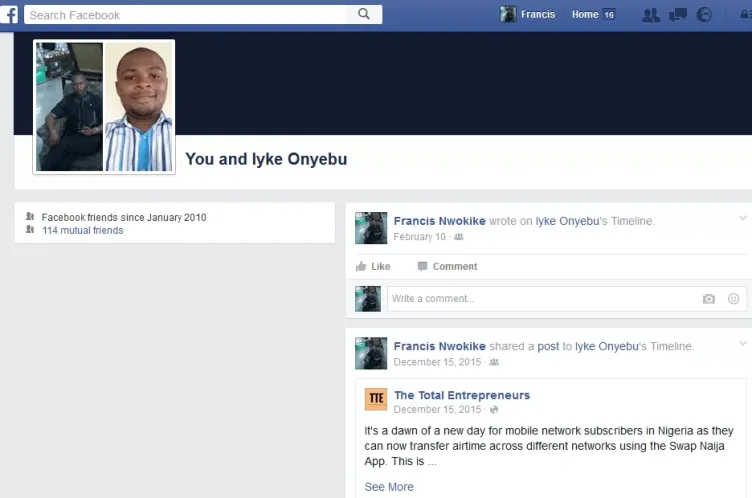
Bu URL numarasıyla oynarken, Facebook'un kendi resmi URL'sine garip karakterler atayabileceği her kişinin resmi URL'sini kontrol ettiğinizden emin olun (örneğin, aynı ada sahip başka biri varsa bir sayı ekler).
18. Herkese Açık İçeriği Gömebilirsiniz
Diğer sosyal medya siteleri gibi, Facebook da web sayfanıza herkese açık içeriği yerleştirmenize izin verir. Kodu istediğiniz yere yerleştirmek için dosyanın sağ üst köşesindeki açılır menüyü tıklayın ve “göm”ü tıklayın.
19. Reklam Tercihlerinizi Düzenleyin
Facebook'un işi, pazarlamacılara, Facebook'un algoritmalarının aktif olarak takip ettikleri ünlüler ve kişilikler arasında ima ettiği, kullanıcılarının ilgi alanları hakkında ayrıntılı bilgi sağlamak üzerine inşa edilmiştir. Ancak, Facebook'ta her zamanki medya diyetinizin biraz dışında olan bir şeyi "beğenirseniz", reklam deneyiminizi kontrol altında tutma olanağına da sahipsiniz.
Reklamlarınızı düzenlemek için Ayarlar > Reklamlar'a gidin > "Tercihlerime dayalı reklamlar"ın yanındaki "düzenle"yi tıklayın. Burada, Facebook'un sizin için bir “tercih” olarak belirlediği tüm konuları, uygun şekilde kategorilere ayrılmış olarak bulacaksınız. Bir ilgi alanını, her bir ilgi alanının sağındaki sil düğmesine basarak silebilirsiniz. Veya Facebook reklamlarıyla gerçekten ilgilenen bir tuhafsanız, yeni tercihler bile ekleyebilirsiniz.
20. Facebook Üzerinden Para Gönderin
Yakınınızda şu an yaşlı var mı? İnternetten önce insanların bu şekilde para gönderdikleri “Western Union”dan bahsetmelerini isteyin.
Dijital çağda, doğrudan Facebook hesabınız da dahil olmak üzere bilgisayarınızdan veya mobil cihazınızdan para aktarmanıza izin verecek birçok hizmet var (hem gönderici hem de alıcının geçerli bir banka kartı olduğu sürece). Ayrıca (ve muhtemelen Facebook'u daha çok ilgilendiren), bu ödemeler, kullanıcıların Facebook üzerinden ürün satın almalarına ve oyun içi satın almalar yapmalarına olanak tanıyacak.
Bu özellik büyük ölçüde Messenger'a bağlı olsa da, normal Facebook'ta da kullanabilirsiniz. Bunu ayarlamak için bir banka kartı girmek üzere Ayarlar > Ödemeler'e gidin. Kabul edildikten sonra, Messenger aracılığıyla başka bir kullanıcıya/kullanıcıdan para gönderebilir (veya talep edebilirsiniz).
Bu özelliği Facebook.com'da kullanmak için, kişilerinizden biriyle (ekranınızın sağ alt tarafındaki "Sohbet" penceresinden veya ekranın sağ tarafındaki Messenger simgesinden erişilebilir) bir açılır pencere görüşmesi açmanız yeterlidir. üst ray). Ardından, para göndermek/talep etmek için sohbet penceresinin altındaki dolar işaretine tıklamanız yeterlidir.
21. Bir İlgi Listesi Oluşturun
Sıkıcı bir şekilde “ilgi alanı listeleri” olarak adlandırılan az bilinen bir Facebook işlevi var. Temelde Facebook'un Twitter listeleri versiyonudur (ve Facebook'un “Arkadaş listeleri” ile karıştırılmamalıdır). İlgi Alanları Listeleri, basitleştirilmiş tek bir akışta (ör. "indie hip-hop" veya "yerel restoranlar") takip ettiğiniz web sitelerinden, şirketlerden veya kişilerden gelen gönderilerin derlenmiş bir koleksiyonudur. İlgi listeleri sadece sizin veya bazı arkadaşlarınız için gizli tutulabilir veya dünyanın takip etmesi için herkese açık hale getirilebilir.
İlgi alanı listelerine erişmek için sol sütundaki "İlgi Alanları" bağlantısına gidin, fareyle başlığın üzerine gelin ve "daha fazla"yı tıklayın. Bir sonraki sayfada, “+İlgi Alanları Ekle” düğmesini tıklayın ve herkese açık diğer ilgi listelerini arama ve takip etme veya kendinizinkini oluşturma seçeneğine sahip olacaksınız.
22. Doğum Günü Kamerası (Yalnızca iOS)
En sevdiğim Facebook özelliklerinden biri, her gün etkileşimde bulunmadığınız insanlarla iletişim halinde kalmanın güzel bir yolu olan Doğum Günü hatırlatıcılarıdır. Son zamanlarda, Facebook yeni bir özellik yarattı (şimdiye kadar sadece iOS uygulaması için), bu özellikte kullanıcılardan bir arkadaşının duvarına 15 saniyelik bir video göndermeleri istenecek (bazı genel doğum günü dileklerinin aksine).
Bir arkadaşınızın doğum gününde profilini ziyaret ettiğinizde, üst kısma yakın bir yerde, size bu B-day dilek videosunu oluşturma seçeneği sunan bir afiş bulacaksınız. Ne kadar tatlı!
Şimdi, var olduğunu düşünmediğiniz bazı gizli Facebook özelliklerini gördünüz, bu listeyi ilginç bulursanız, herhangi bir ekleme olup olmadığını bize bildirin, listeyi güncelleyeceğiz ve size kredi vereceğiz.
Ayrıca Okuyun:
- Afrika'nın Son Zenginler Listesi
- Girişimcilik Neden Herkes İçin Değildir?
- Amacınızı Nasıl Keşfedebilirsiniz?
- İş başarısızlığının nedenleri
- finansal refah
- Warren Buffett'tan İş Dersleri
- Genç Girişimciler için Başlangıç Dersleri
- Girişimcilik İlkeleri
